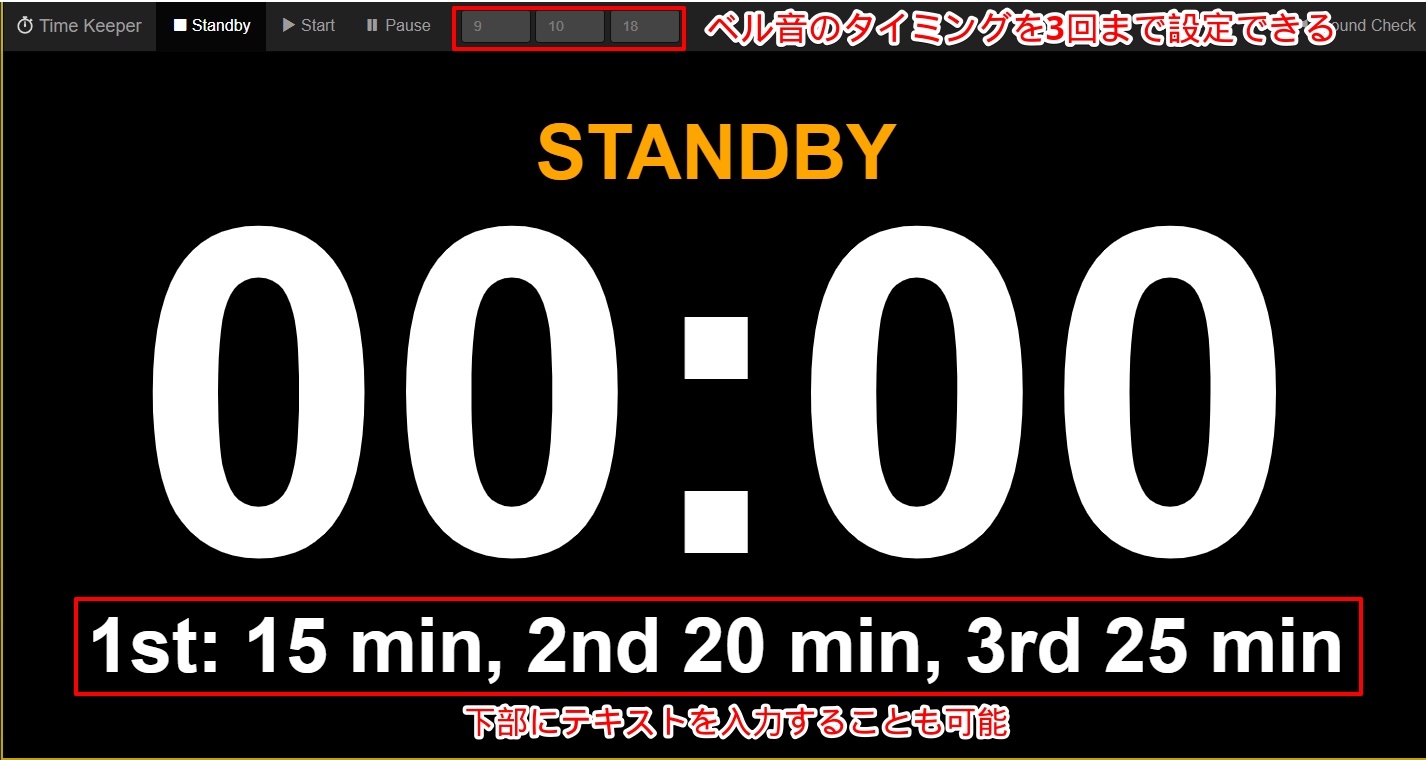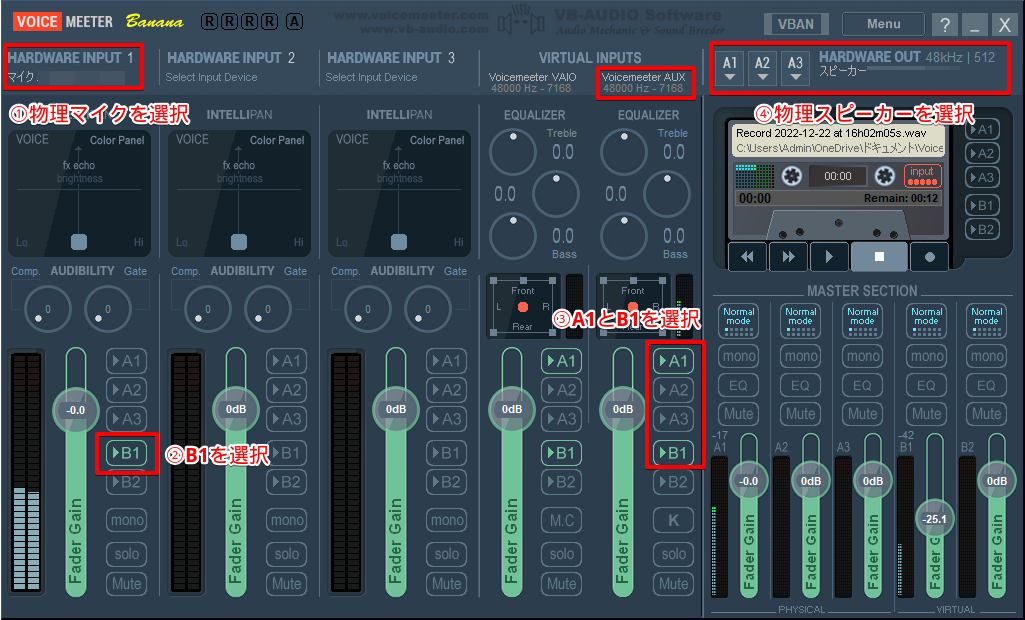背景
オンライン会議などでタイムキーパーをする際、参加者が経過時間を確認でき、ベル音で時間を発表者に伝えられると便利です。
しかし、ZoomでPC音を流すには画面共有する必要があるため、資料を共有しながら行う会議には不向きです。また、Zoomアプリのタイマーは1度しかベルを鳴らすことができません。
本記事ではフリーソフトを用いて時間経過をZoom背景で表示し、ベル音を自動で流す方法を記載します。
※VoiceMeeter BananaはWindowsのみ対応ですが、同様の機能を持つソフトを使用すれば他のOSでも実行できると思います。
使用ソフト
OS: Windows 10 Pro (10.0.19043)
Zoom: v. 5.12.2 (9281)
OBS: v. 27.1.3
VoiceMeeter Banana: 2.0.6.8 ※Windowsのみ対応
方法
1. OBSとVoicemeeter Bananaのダウンロード・インストール
OBSはタイマー映像、VoiceMeeter Banaanはベル音をzoomに流すのに使います。
2. タイマー映像の取得
ブラウザからアクセスできる「Time Keeper」を利用します。
Time Keeperはベルを鳴らすタイミングを3回まで設定でき、ベル音もシンプルなので使いやすいです。
3. タイマー映像をZoomの背景に設定する
OBSを起動し、「ソース」タブの+ボタンをクリック。ソース選択画面が表示されるので「ウィンドウキャプチャ」にてタイマーを表示させているブラウザを選択します。
大きななどを調整して仮想カメラ開始をクリックします。
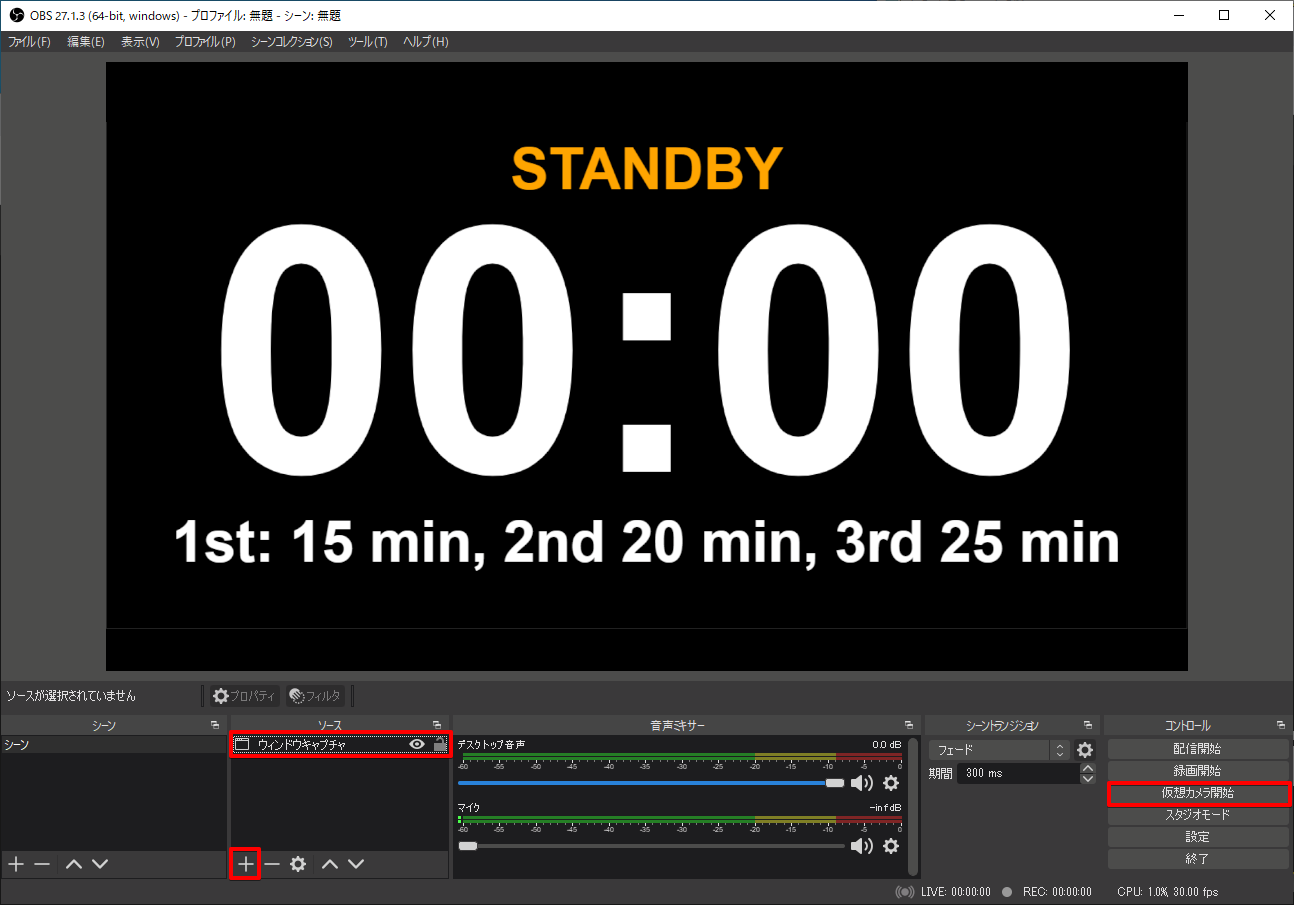
4. Zoomのビデオ設定
Zoomを起動し、設定→ビデオの「カメラ」で「OBS Virtual Camera」を選択すると、Zoomの背景にOBSを介したTime Keeperの映像が表示されます。
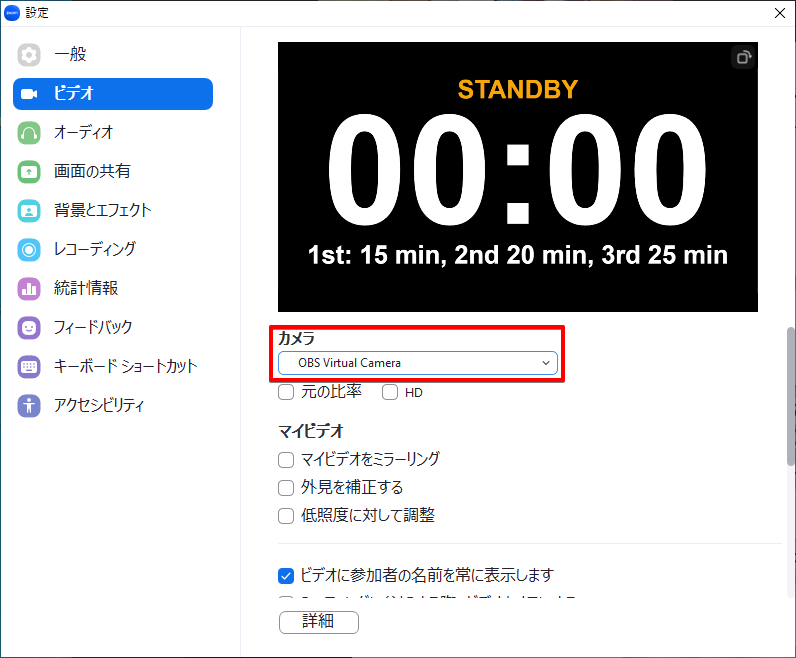
5. VoiceMeeterの設定
VoiceMeeter Bananaを起動し下記の設定を行います。
①HARDWARE INPUT1をクリックし、物理マイク(PCに接続しているマイク)を選択
②B1を選択
③VIRTUAL INPUTSの「VoiceMeeter Aux」でA1とB1を選択
④HARDWARE OUTのA1をクリックし、物理スピーカー(PCに接続しているスピーカー)を選択
※自分の音声を流さずベル音のみをZoomに流したいときは、②でB1に加えて「Mute」を選択すると物理マイクからの音声を拾わなくなります。
6. Windowsのオーディオ設定
Windowsの設定→サウンドで出力デバイスに「VoiceMeeter Aux Input」、入力デバイスに「VoiceMeeter Output」を選択。
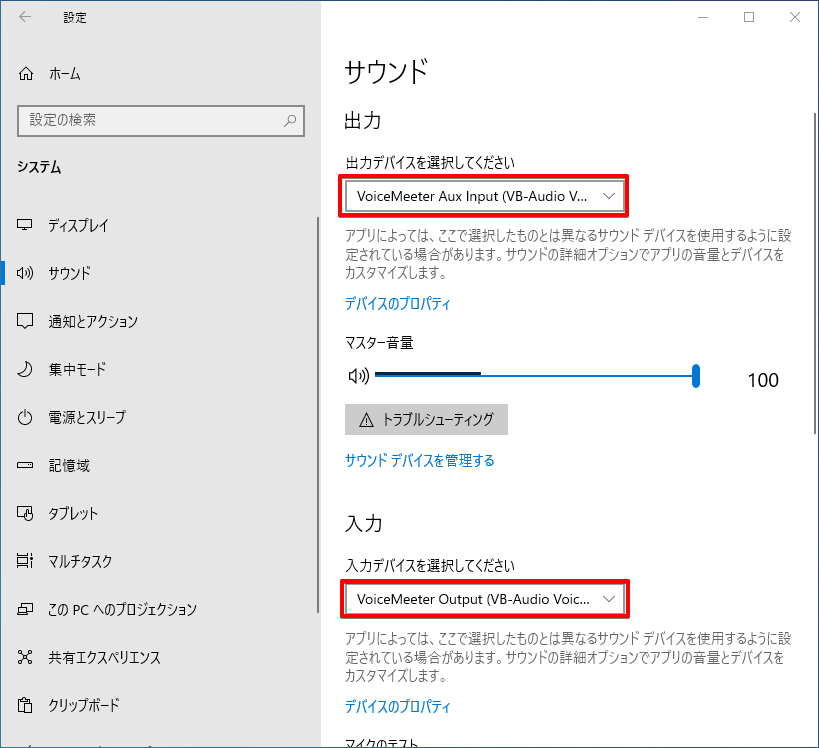
7. Zoomのオーディオ設定
Zoomの設定→オーディオでスピーカーにVoiceMeeter Aux Input、マイクにVoiceMeeter Outputを選択。
オーディオプロファイルのバックグラウンドノイズ抑制で「低」をクリック。
※自動や高を選択するとベル音がノイズと判断されて除去されてしまいます。
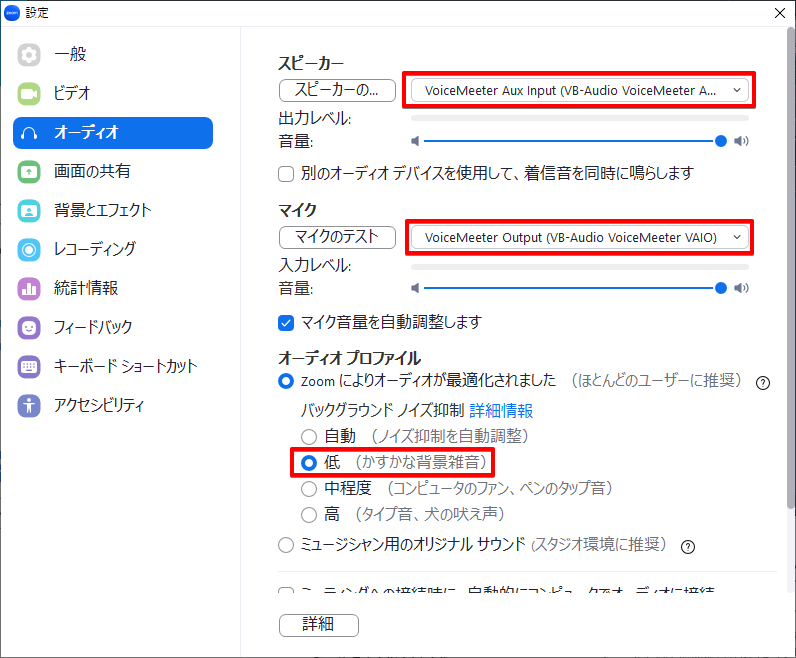
以上の設定でタイマーをZoom背景で表示しつつ、ベル音を流すことができます。
トラブルシューティング
ベル音が大きい
VoiceMeeterのMASTER SECTIONでB1の「FaderGain」を下げる(音が小さい場合は上げる)。
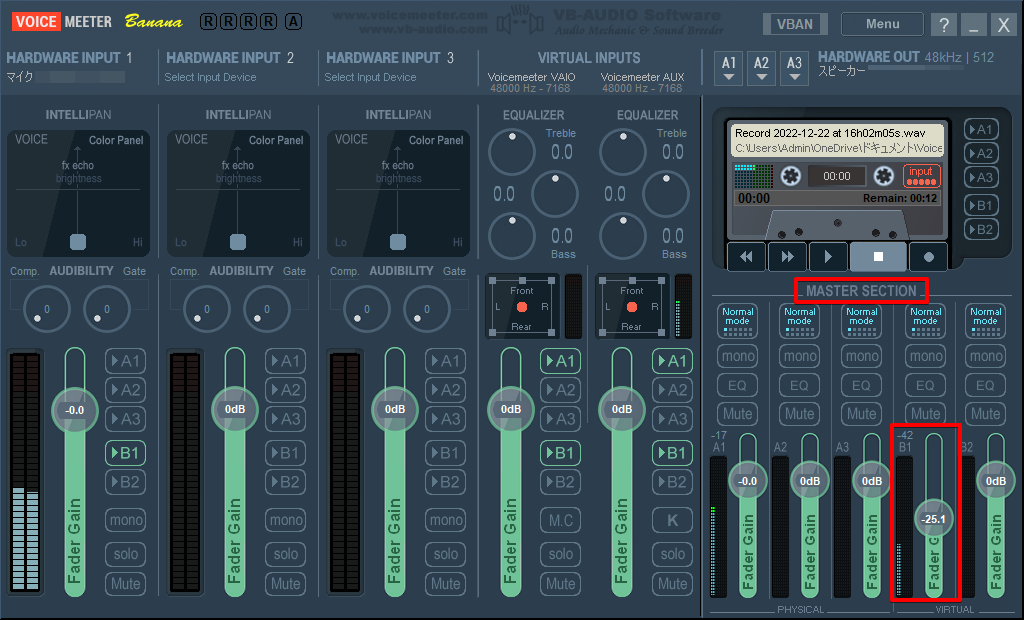
参考